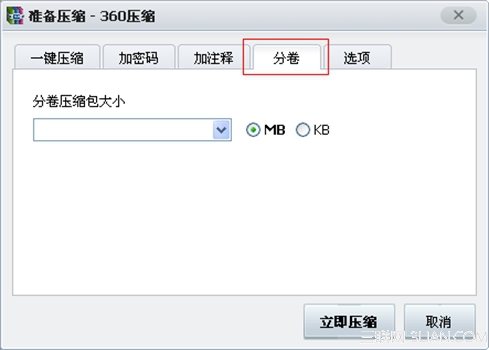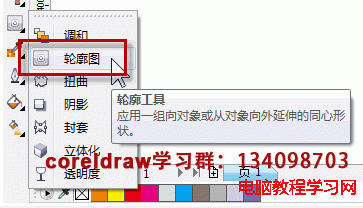萬盛學電腦網 >> 圖文處理 >> Photoshop教程 >> ps文字教程 >> ps打造黃金字體技巧
ps打造黃金字體技巧
最終效果

1、新建800*600px大小文檔,拉顏色#c8a445到#534215的徑向漸變。

2、打上文字,這裡我選擇的字體是Signika,顏色#d5b900。
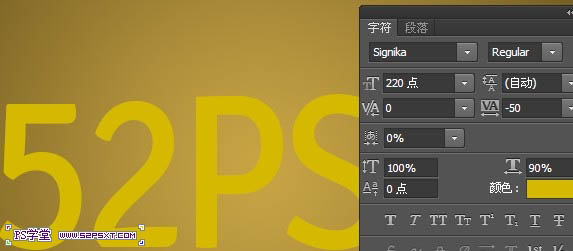
3、給字體圖層設置圖層樣式如下(如果你的字體大小和我設置的不一樣,可能圖層樣式的某些數值也要相應的進行調整,具體還是看效果)。

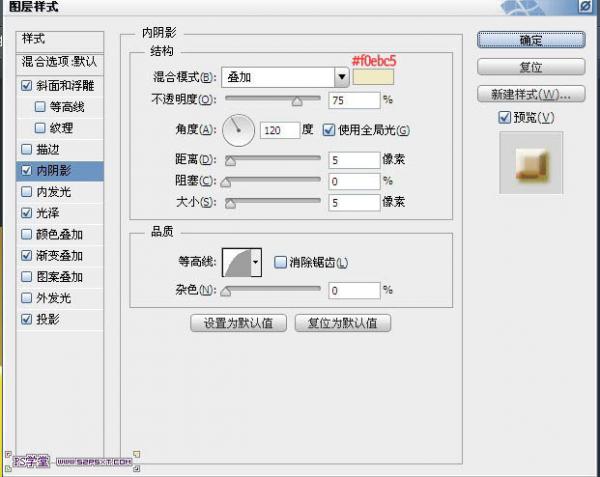

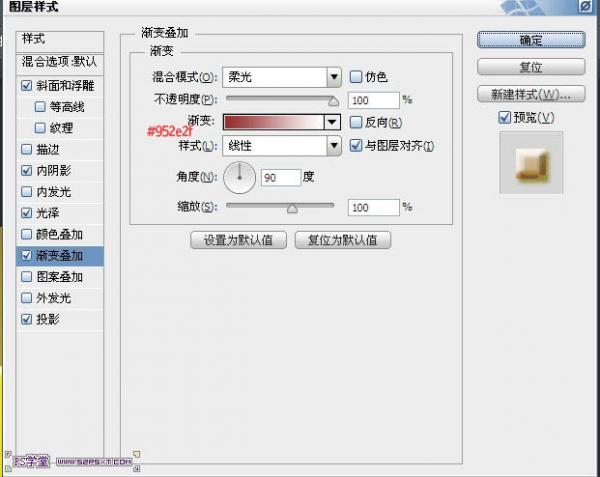
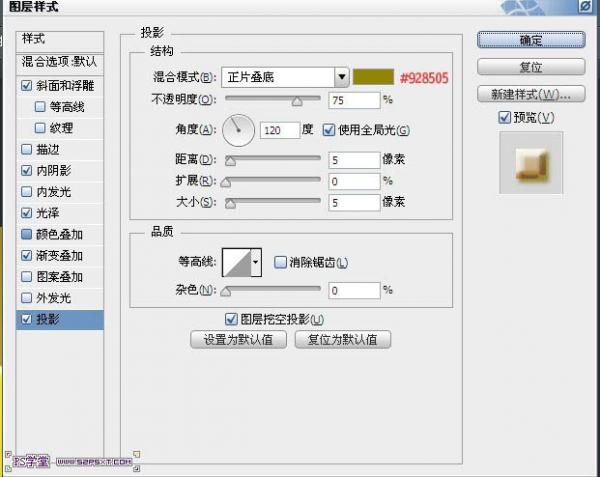
4、按住ctrl鍵點擊字體圖層得到字體選區,選擇擴大6px。


5、在字體圖層下面新建圖層,改模式為亮光,編輯填充顏色#f0ebc5,ctrl+D取消選區。
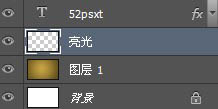

6、給亮光圖層執行濾鏡--模糊--動感模糊,設置如下。
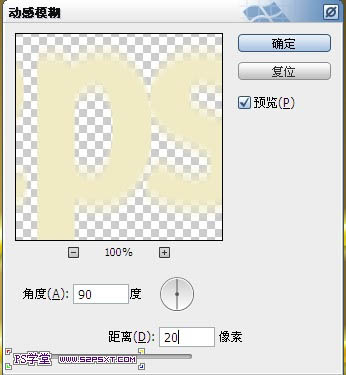
7、繼續動感模糊,這次角度改為0。
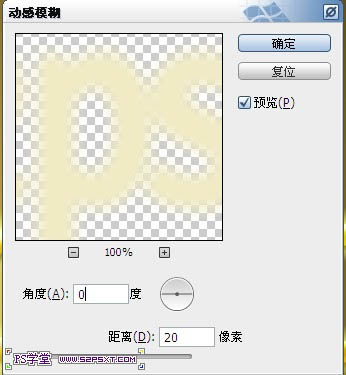

8、繼續高斯模糊。


給背景添加點散布開的小亮點,打上小字,裁剪一下,加個小邊框,完成最終效果。

- 上一頁:PS制作石頭質感效果教程
- 下一頁:PS打造質感光效文字
ps文字教程排行
軟件知識推薦
相關文章
copyright © 萬盛學電腦網 all rights reserved